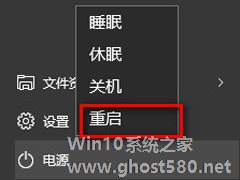-
Win10 2004蓝屏后如何让系统自动重启?蓝屏自动重启的设置方法
- 时间:2024-05-03 05:51:15
大家好,今天Win10系统之家小编给大家分享「Win10 2004蓝屏后如何让系统自动重启?蓝屏自动重启的设置方法」的知识,如果能碰巧解决你现在面临的问题,记得收藏本站或分享给你的好友们哟~,现在开始吧!
如果安装了一些与系统不兼容的程序,经常会遇到系统崩溃,显示蓝屏的现象。在遇到这类问题的时候,我们都需要去重启电脑来解决问题,但是每次都手动重启十分麻烦,有什么办法让它自动重启呢?下面小编就跟大家分享一下Win10 2004蓝屏后自动重启的设置方法。
详细如下:
1、右键此电脑(我的电脑),选择“属性”;
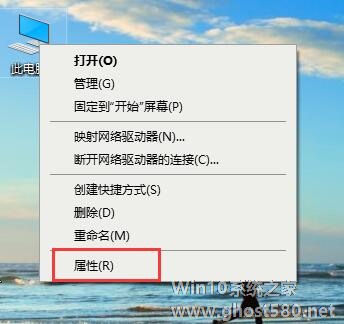
2、此时将打开“控制”窗口,在左侧找到“高级系统设置”按钮点击进入详细设置界面。
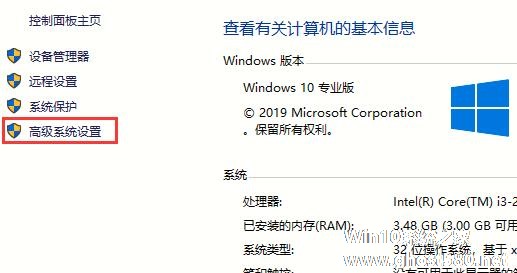
3、待打开“系统属性”窗口后,切换到“高级”选项卡,点击“启用和故障恢复”栏目中的“设置”按钮。
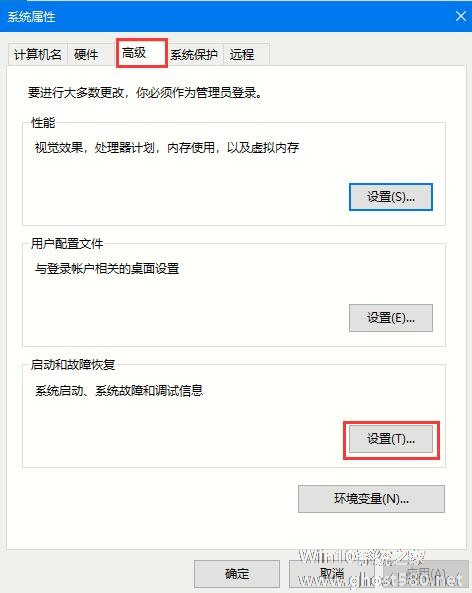
4、勾选系统失败下的写入日志和自动重启选项,确定2次。
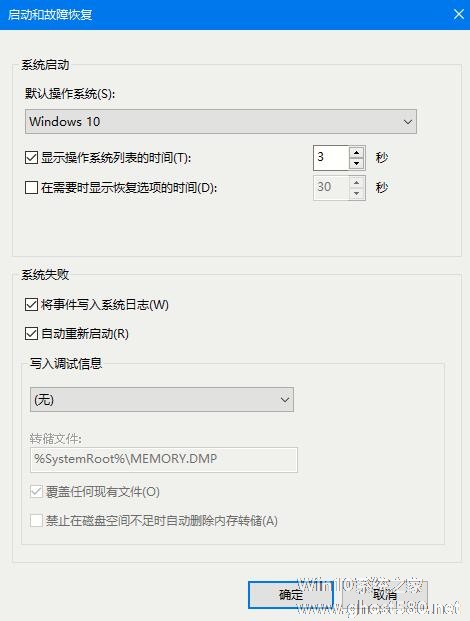
以上就是Win10 2004蓝屏后自动重启的设置方法,是不是很简单,这样遇到蓝屏的时候就会自动重启了。
以上就是关于「Win10 2004蓝屏后如何让系统自动重启?蓝屏自动重启的设置方法」的全部内容,本文讲解到这里啦,希望对大家有所帮助。如果你还想了解更多这方面的信息,记得收藏关注本站~
本①文*来源Win10系统之家www.ghost580.net,转载请注明出处!
相关文章
-

Win10 2004蓝屏后如何让系统自动重启?蓝屏自动重启的设置方法
如果安装了一些与系统不兼容的程序,经常会遇到系统崩溃,显示蓝屏的现象。在遇到这类问题的时候,我们都需要去重启电脑来解决问题,但是每次都手动重启十分麻烦,有什么办法让它自动重启呢?下面小编就跟大家分享一下Win102004蓝屏后自动重启的设置方法。
详细如下:
1、右键此电脑(我的电脑),选择“属性”;
2、此时将打开“控制”窗口,在左侧找到“高级系... -

大家在使用Win10系统的过程当中,可能会遇到一个情况,电脑总是会自动关机重启或者重启关机后又自动重启,这种状况要如何处理呢?其实很简单,只需将系统中的自动重启设置给关闭了就可以解决。下面小编就教大家Win10系统自动重启的两种关闭方法。
方法一
1、右键此电脑(我的电脑),选择“属性”;
2、此时将打开“控制”窗口,在左侧找到“高级系统设置”按钮... -
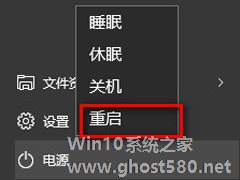
不少用户在升级了Win1010547系统中后,频繁地出现蓝屏,甚至以天之内都会发生好几次的Win10蓝屏重启。这个问题不能放任着不管不顾了,那么Win1010547系统总是蓝屏重启到底怎么回事呢?
原来是WindowsDefender更新及开机底层扫描会出现WIN10开机或不久就出现多次蓝屏不断重启问题。
解决办法如下:
1、在开始菜单找到重启按钮... -

Win10如何避开安装更新的自动重启时间?使用Win10系统的用户都知道,微软会不定期的推送更新并安装,而安装完更新之后一般要进行系统重启,如果碰上工作时间,这将影响我们的工作效率,所以我们需要修改系统的自动重启时间,下面给大家介绍具体的操作步骤。
使用方法:
定位至【开始】》【设置】》【更新和安全】》【Windows更新】,点击【更改使用时段】设置你使用电脑...